วิธีตั้งค่าเสียงดังบนแล็ปท็อป คำแนะนำ: วิธีเพิ่มเสียงบนแล็ปท็อป
ปัจจุบัน คนทันสมัยเกือบทุกคนมีแล็ปท็อปส่วนตัว และไม่น่าแปลกใจเลย เนื่องจากเป็นแล็ปท็อปที่มีข้อดีหลายประการเมื่อเทียบกับคอมพิวเตอร์ส่วนบุคคลรุ่นเก่า บางทีข้อได้เปรียบที่สำคัญที่สุดของแล็ปท็อปก็คือความกะทัดรัด และความสามารถในการทำงานโดยไม่ต้องใช้ไฟหลัก แน่นอน นอกจากข้อดีแล้ว แล็ปท็อปหลายรุ่นยังมีข้อเสียของตัวเอง ซึ่งไม่ง่ายนักที่จะระบุได้ในทันที บางครั้ง เมื่อคุณเริ่มฟังไฟล์เสียงในครั้งแรก คุณจะรู้ว่าเสียงนั้นเบาเกินไป ในกรณีนี้ คำถามจะเกิดขึ้นทันทีเกี่ยวกับวิธีเพิ่มเสียงบนแล็ปท็อป หากคุณอ่านบทความนี้อย่างถี่ถ้วน คุณจะได้เรียนรู้วิธีทำงานหลายวิธีที่คุณสามารถแก้ปัญหาได้ งานของคุณคือค้นหาวิธีแก้ปัญหาที่เหมาะสมที่สุดสำหรับตัวคุณเอง หลังจากนั้นคุณสามารถเพลิดเพลินกับเสียงเต็มรูปแบบ ซึ่งจะดังขึ้นมาก
การเพิ่มเสียงบนแล็ปท็อป: วิธีแก้ปัญหา
ตัวเลือกแรกนั้นง่ายที่สุด เพื่อเพิ่มเสียง คุณเพียงแค่ต้องเชื่อมต่อลำโพงเพิ่มเติมหรือระบบเสียงทั้งหมด ทุกอย่างจะขึ้นอยู่กับความสามารถและความต้องการของคุณ การเชื่อมต่อลำโพงกับแล็ปท็อปนั้นไม่ยากเลย และด้วยเหตุนี้ คุณเพียงแค่ต่อสายเข้ากับขั้วต่อ เช่นเดียวกับที่ทำบนคอมพิวเตอร์ส่วนบุคคล ในแจ็คนี้ คุณสามารถเชื่อมต่อไม่เพียงแต่ลำโพงแต่ยังรวมถึงหูฟังด้วย แน่นอน ในบางสถานการณ์ การพกพาและเชื่อมต่อระบบสเตอริโออาจไม่สะดวกนัก (โดยเฉพาะหากคุณกำลังเดินทาง) หากคุณยังต้องการทราบวิธีเพิ่มเสียงบนแล็ปท็อปด้วยวิธีอื่น เราขอแนะนำให้คุณอ่านบทความนี้ต่อ
ความสามารถของระบบ
 ลองเพิ่มระดับเสียงบนแล็ปท็อปของเราด้วยตัวเอง ก่อนอื่นคุณต้องไปที่ "แผงควบคุม" จากนั้นไปที่ส่วน "เสียงและอุปกรณ์เสียง" ในส่วนนี้ คุณจะพบการตั้งค่าเสียงมากมาย ก่อนอื่น เราดูตัวบ่งชี้ระดับเสียง บางทีก่อนหน้านี้คุณอาจลดระดับเสียงลง ซึ่งในกรณีนี้จะต้องติดตั้งที่ด้านบนสุด นอกจากนี้ อย่าลืมว่าคุณยังสามารถปรับระดับเสียงได้โดยใช้ "เครื่องผสม" คุณสามารถทำการตั้งค่าได้โดยตรงจากแผงควบคุม ไอคอนรูปลำโพงนี้อยู่ที่ด้านล่างสุดของด้านขวาของจอภาพ หากทุกอย่างถูกต้องและคุณไม่สามารถแก้ปัญหาวิธีการเพิ่มเสียงบนแล็ปท็อป ให้วิเคราะห์ตัวเลือกถัดไป
ลองเพิ่มระดับเสียงบนแล็ปท็อปของเราด้วยตัวเอง ก่อนอื่นคุณต้องไปที่ "แผงควบคุม" จากนั้นไปที่ส่วน "เสียงและอุปกรณ์เสียง" ในส่วนนี้ คุณจะพบการตั้งค่าเสียงมากมาย ก่อนอื่น เราดูตัวบ่งชี้ระดับเสียง บางทีก่อนหน้านี้คุณอาจลดระดับเสียงลง ซึ่งในกรณีนี้จะต้องติดตั้งที่ด้านบนสุด นอกจากนี้ อย่าลืมว่าคุณยังสามารถปรับระดับเสียงได้โดยใช้ "เครื่องผสม" คุณสามารถทำการตั้งค่าได้โดยตรงจากแผงควบคุม ไอคอนรูปลำโพงนี้อยู่ที่ด้านล่างสุดของด้านขวาของจอภาพ หากทุกอย่างถูกต้องและคุณไม่สามารถแก้ปัญหาวิธีการเพิ่มเสียงบนแล็ปท็อป ให้วิเคราะห์ตัวเลือกถัดไป
เก็บไว้สำหรับการปรับปรุง
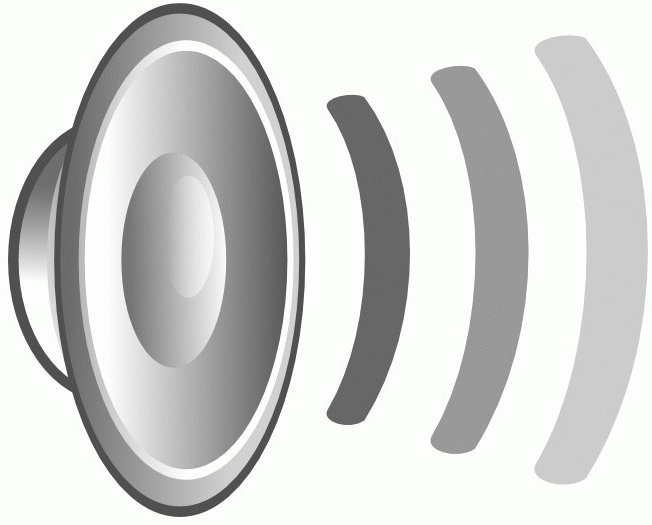 เมื่อคุณเปิดเล่นไฟล์แล้วเสียงเบามากก็ควรดูว่าคุณติดตั้งไดรเวอร์เวอร์ชันใดไว้ การ์ดเสียง... บางทีไดรเวอร์ของคุณอาจล้าสมัยและด้วยเหตุนี้ โปรแกรมใหม่สำหรับการเล่นจะไม่สามารถสร้างเสียงได้ตามที่ควร เพื่อแก้ปัญหานี้ เราขอแนะนำให้คุณไปที่เว็บไซต์อย่างเป็นทางการของผู้ผลิตอุปกรณ์ของคุณและค้นหาไดรเวอร์ที่เหมาะสมที่นั่น หลังจากติดตั้งแล้ว คุณอาจต้องรีสตาร์ทแล็ปท็อป หลังจากเสร็จสิ้นการดำเนินการนี้ คำถามเกี่ยวกับวิธีเพิ่มเสียงบนแล็ปท็อปอาจได้รับการแก้ไขสำหรับคุณ
เมื่อคุณเปิดเล่นไฟล์แล้วเสียงเบามากก็ควรดูว่าคุณติดตั้งไดรเวอร์เวอร์ชันใดไว้ การ์ดเสียง... บางทีไดรเวอร์ของคุณอาจล้าสมัยและด้วยเหตุนี้ โปรแกรมใหม่สำหรับการเล่นจะไม่สามารถสร้างเสียงได้ตามที่ควร เพื่อแก้ปัญหานี้ เราขอแนะนำให้คุณไปที่เว็บไซต์อย่างเป็นทางการของผู้ผลิตอุปกรณ์ของคุณและค้นหาไดรเวอร์ที่เหมาะสมที่นั่น หลังจากติดตั้งแล้ว คุณอาจต้องรีสตาร์ทแล็ปท็อป หลังจากเสร็จสิ้นการดำเนินการนี้ คำถามเกี่ยวกับวิธีเพิ่มเสียงบนแล็ปท็อปอาจได้รับการแก้ไขสำหรับคุณ
แอปพลิเคชั่น
วันนี้ยังมีโปรแกรมพิเศษที่ช่วยให้ขยายเสียงของอุปกรณ์ของคุณได้ โปรแกรมที่คล้ายคลึงกัน (การขยายเสียงบนแล็ปท็อป) สามารถใช้ได้ทั้งเวอร์ชันที่ต้องชำระเงินและฟรี
 ไม่มีเสียงบนแล็ปท็อปของคุณ? เป็นไปได้มากว่าคุณได้แสดง การตั้งค่าผิด. ปัญหานี้แก้ไขได้ง่ายมากโดยการปรับหรือกำหนดค่าฟังก์ชั่นการ์ดเสียง
ไม่มีเสียงบนแล็ปท็อปของคุณ? เป็นไปได้มากว่าคุณได้แสดง การตั้งค่าผิด. ปัญหานี้แก้ไขได้ง่ายมากโดยการปรับหรือกำหนดค่าฟังก์ชั่นการ์ดเสียง
วิธีการตั้งค่าเสียงในแล็ปท็อป?
สิ่งแรกที่ต้องทำคือวิธีการเริ่มปรับเสียงบนอุปกรณ์ ตรวจสอบตำแหน่งของตัวควบคุมระดับเสียงที่สามารถพบได้บนตัวเครื่อง ตามกฎแล้วในขั้นต้นจะอยู่ที่ค่าต่ำสุด คุณต้องเพิ่มระดับเสียงโดยเลื่อนไปในทิศทางที่ต้องการ
หากคุณไม่สามารถแก้ปัญหาได้ ให้ใช้เครื่องผสมมาตรฐาน นั่นคือ ยูทิลิตี้ Windowsซึ่งมีหน้าที่ในการปรับตัว การตั้งค่าเสียง... แผงเสียง Realtek AC97 Audio แสดงบ่อยที่สุด เมื่อเปิดออกมา คุณจะเห็นว่ามิกเซอร์มีแถบเลื่อนมากมายที่ออกแบบมาเพื่อปรับระดับเสียง ความสมดุลของเสียง และความถี่ แต่คุณควรให้ความสนใจกับช่องทำเครื่องหมายในส่วนปิดเสียงทั้งหมดซึ่งควรล้าง หากไม่มีเสียงจากอุปกรณ์บางอย่าง เช่น ไมโครโฟน ดีวีดี หรือซีดี คุณต้องปรับแถบเลื่อนให้สัมพันธ์กัน หลังจากการปรับแล้วเสียงควรปรากฏขึ้นตามกฎ
มันเกิดขึ้นที่ลำโพงภายนอกเป็นแหล่งกำเนิดเสียงในกรณีนี้คุณต้องตรวจสอบการตั้งค่า คุณต้องคำนึงว่าพวกเขาต้องการแหล่งพลังงานภายนอก ด้วยเหตุนี้ คุณต้องตรวจสอบก่อนว่าพวกเขาเชื่อมต่อกับเต้ารับหรือไม่ จากนั้นดำเนินการปรับระดับเสียงของพวกมัน
ปุ่มลัดคืออะไร?
คุณทราบหรือไม่ว่าการตั้งค่าเสียงบนแล็ปท็อปสามารถทำได้โดยใช้ปุ่มลัด แต่ละเครื่องมีปุ่มลัดซึ่งมีหน้าที่รับผิดชอบ งานที่ถูกต้องส่วนประกอบบางอย่าง รวมทั้งประสิทธิภาพเสียง ในการส่งเสียงกลับไปยังแล็ปท็อป คุณต้องใช้ปุ่ม Fn บวกกับไอคอนลำโพง บนแป้นพิมพ์ของแล็ปท็อปหลายรุ่น นอกจากนี้ยังมีไอคอนสองไอคอนพร้อมลำโพง: หากคุณกดปุ่มเดียว เสียงจะเพิ่มขึ้น และหากคุณกดปุ่มอื่น เสียงจะลดลง
มันเกิดขึ้นที่ตัวเลือกทั้งหมดที่เราแนะนำข้างต้นจะไม่ช่วยคุณ และคุณยังไม่ได้ยินเสียงจากลำโพง ในกรณีนี้ ให้ตรวจสอบการเชื่อมต่อลำโพงกับแจ็คสัญญาณเสียงออกของเครื่องและเครือข่าย เป็นไปได้ว่าสาเหตุของการขาดเสียงนั้นซ่อนอยู่ที่นั่น
ฉันจะอัปเดตไดรเวอร์ของฉันได้อย่างไร
ถ้ารับเสียงกลับไม่ได้แสดงว่ามีวิธีแก้ปัญหาอื่นคือ update ซอฟต์แวร์การ์ดเสียง ในการดำเนินการนี้ คุณต้องใส่แผ่นดิสก์ลงในไดรฟ์ที่มาพร้อมกับเครื่องและติดตั้งใหม่ คนขับที่จำเป็น... คุณยังสามารถค้นหาไดรเวอร์ที่คุณไม่มีบนอินเทอร์เน็ตหรือดาวน์โหลดจากเว็บไซต์ของผู้ผลิตแล็ปท็อป หลังจากนั้นตามกฎแล้วปัญหาเสียงจะได้รับการแก้ไขอย่างสมบูรณ์และไม่เกิดขึ้นอีกต่อไป
เราหวังว่าบทความของเราจะช่วยให้คุณได้เสียงกลับคืนมาบนแล็ปท็อปของคุณ เพื่อให้คุณสามารถเพลิดเพลินกับเพลงโปรดของคุณได้ในขณะนี้
Cosmopolitan เป็นหนึ่งในนิตยสารแฟชั่น แฟชั่น รองเท้า และเทรนด์แฟชั่นที่ได้รับความนิยมมากที่สุดในโลก นิตยสารที่น่าสนใจมาก บนเว็บไซต์ cosmo.com.ua คุณสามารถอ่านทุกอย่างทางออนไลน์ได้
แล็ปท็อปถูกสร้างขึ้นเพื่อความสะดวกของเจ้าของ ด้วยคุณสามารถใช้ทุกที่ทุกเวลา คอมพิวเตอร์ส่วนบุคคล... ทุกปีผู้ผลิตออกรุ่นกะทัดรัดมากขึ้น อย่างไรก็ตาม บางครั้งคุณต้องจ่ายสำหรับความกะทัดรัดเนื่องจากไม่มีปุ่มบางปุ่มบนแป้นพิมพ์ของแล็ปท็อป หากไม่มีปุ่มปรับระดับเสียง ความจริงข้อนี้อาจทำให้ผู้ใช้ที่ไม่มีประสบการณ์เข้าสู่ทางตันได้ ที่ไหนและอย่างไรที่จะเปิดเสียงในแล็ปท็อปเป็นคำถามที่สร้างความกังวลให้กับผู้ซื้อเทคโนโลยีนี้มากกว่าหนึ่งราย วิธีเปิดเสียงในแล็ปท็อปของคุณ บนพีซีแล็ปท็อปรุ่นเก่า ปุ่มปรับระดับเสียงจะอยู่ที่แป้นพิมพ์โดยตรง สามารถระบุได้ด้วย "Vol" หรือ "+" และ "-" เมื่อคลิกที่ "+" คุณจะสามารถเปิดหรือเพิ่มเสียงบนแล็ปท็อปได้ ปุ่มที่คล้ายกันสามารถอยู่ด้านข้างใกล้กับช่องเสียบแฟลชไดรฟ์ หากแล็ปท็อปรุ่นของคุณไม่มีปุ่มปรับระดับเสียง คุณสามารถเปิดใช้งานได้โดยใช้เมาส์หรือหน้าจอสัมผัส ที่ด้านล่างของหน้าจอ ทางด้านซ้าย จะมีไอคอนรูปลำโพง คุณสามารถปรับระดับเสียงได้โดยคลิกที่มัน เมื่อปิดระดับเสียงแล้ว วงกลมที่มีเครื่องหมายขีดสีแดงจะปรากฏขึ้นถัดจากไอคอน ปุ่มควบคุมเสียง วิธีเพิ่มเสียงบนแล็ปท็อปบนแป้นพิมพ์ วิธีเปิดและปิดเสียงที่แน่นอนที่สุดวิธีหนึ่งคือ ปุ่มฟังก์ชัน... ที่ด้านขวาของแป้นพิมพ์ ปุ่ม Fn จะอยู่ที่ด้านล่าง และในบรรดาปุ่ม "F" คุณจะพบปุ่มลัดที่คุณสามารถใช้เพื่อปรับเสียงได้ ปุ่มเหล่านี้ถูกทำเครื่องหมายด้วยไอคอนระดับเสียงขึ้นและลง ในการใช้งาน คุณต้องกดปุ่ม Fn ค้างไว้แล้วกดลดหรือเพิ่มเสียงที่ต้องการ หากจำเป็น คุณสามารถปิดเสียงบนแล็ปท็อปโดยใช้ปุ่มเหล่านี้ ปุ่มการทำงาน การติดตั้งและติดตั้งไดรเวอร์ใหม่เมื่อเสียงไม่ทำงานบนแล็ปท็อป อาจเกิดขึ้นได้ว่าไดรเวอร์ของอุปกรณ์เสียงทำงานไม่ถูกต้องหรือ "ขัดข้อง" ในแล็ปท็อปของคุณ หากต้องการตรวจสอบ ให้ไปที่ตัวจัดการอุปกรณ์และดูว่ามีวงกลมสีเหลืองถัดจากรายการ "อุปกรณ์เสียง" หรือไม่ ในการเข้าสู่ตัวจัดการอุปกรณ์ ให้ไปที่แผงควบคุมแล้วพิมพ์คำว่า "ตัวจัดการ" ลงในแถบค้นหา หลังจากนั้นระบบปฏิบัติการจะเสนอตัวจัดการอุปกรณ์ให้คุณ ไปที่ Device Manager และอัปเดตไดรเวอร์ของคุณ ในกรณีส่วนใหญ่ วิธีนี้จะช่วยในการปรับเสียง แต่หากหลังจากอัปเดตแล้วไม่ปรากฏขึ้น ให้ลองลบทั้งหมด เครื่องเสียง... จากนั้นรีสตาร์ทแล็ปท็อปและระบบควรอัปเดตไดรเวอร์ที่จำเป็น บ่อยครั้งหลังจากการปรับเปลี่ยนดังกล่าว เสียงควรปรากฏขึ้น นอกจากนี้ หากโน้ตบุ๊กไม่มีเสียง คุณสามารถตรวจสอบ บริการ windowsเครื่องเสียงก็ต้องเปิด คุณสามารถค้นหาได้โดยไปที่ "เริ่ม" เลือก "แผงควบคุม" จากนั้นไปที่ "เครื่องมือการดูแลระบบ" และเลือก "บริการ" เราค้นหา Windows Audio จากรายการ หากบริการนี้ถูกปิดใช้งาน ให้เปิดใช้งานโดยการตั้งค่า ประเภทอัตโนมัติปล่อย. บางครั้งก็หาสาเหตุของความผิดปกติไม่ได้เลย ในสถานการณ์เช่นนี้ ผู้ใช้จำนวนมากติดตั้งใหม่ทั้งหมด ระบบปฏิบัติการ... จากนั้นไดรเวอร์จะถูกติดตั้งบนการ์ดเสียง หากหลังจากนั้นไม่แยกย่อยออกไป คุณต้องซื้อการ์ดเสียงแยกต่างหากสำหรับแล็ปท็อปและติดตั้ง หากวิธีการข้างต้นไม่เหมาะกับคุณ คุณควรขอความช่วยเหลือจากผู้เชี่ยวชาญที่ผ่านการรับรองซึ่งสามารถค้นหารายละเอียดและแก้ไขปัญหาได้
 ข้อบกพร่องในภาวะเอกฐาน?
ข้อบกพร่องในภาวะเอกฐาน? Just Cause 2 ล่ม
Just Cause 2 ล่ม Terraria ไม่เริ่มทำงาน ฉันควรทำอย่างไร?
Terraria ไม่เริ่มทำงาน ฉันควรทำอย่างไร?